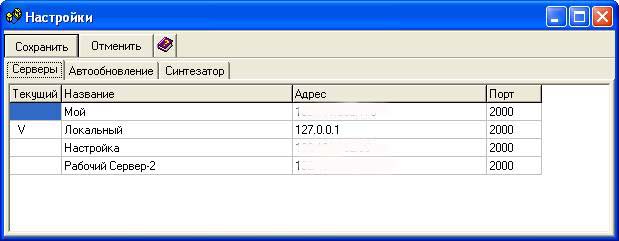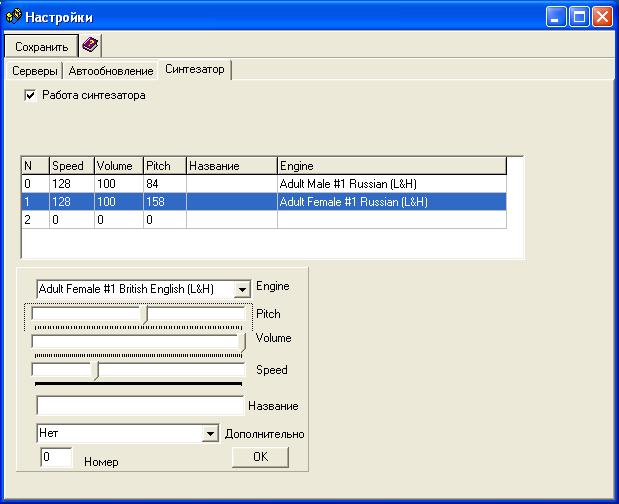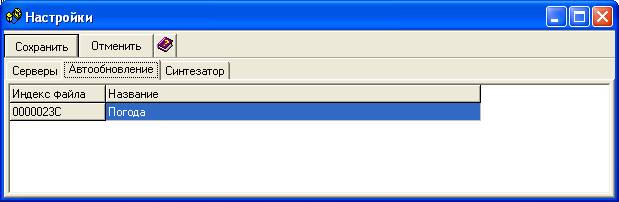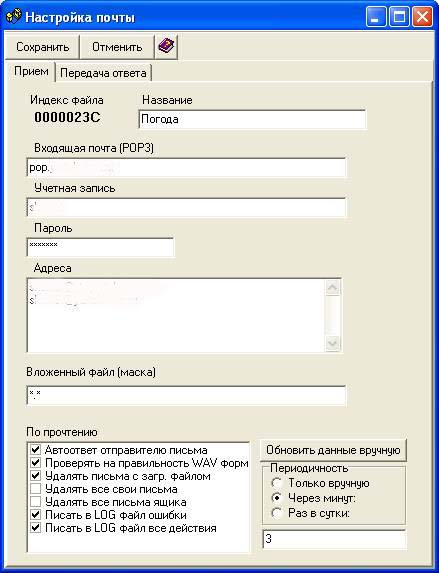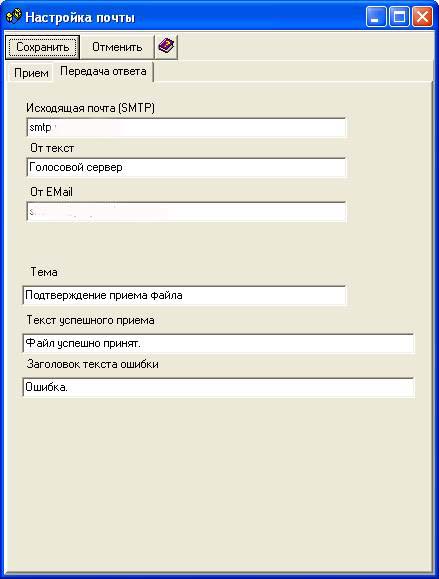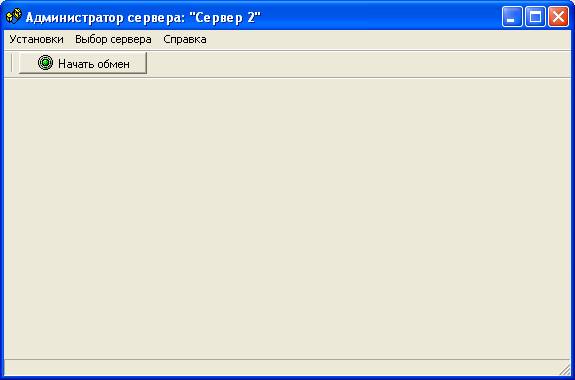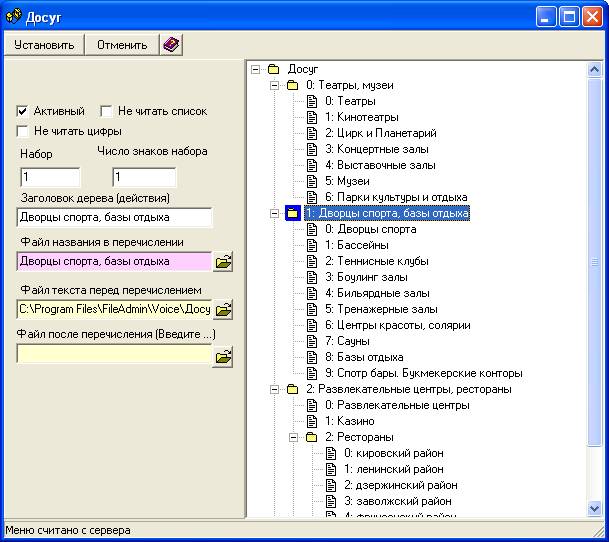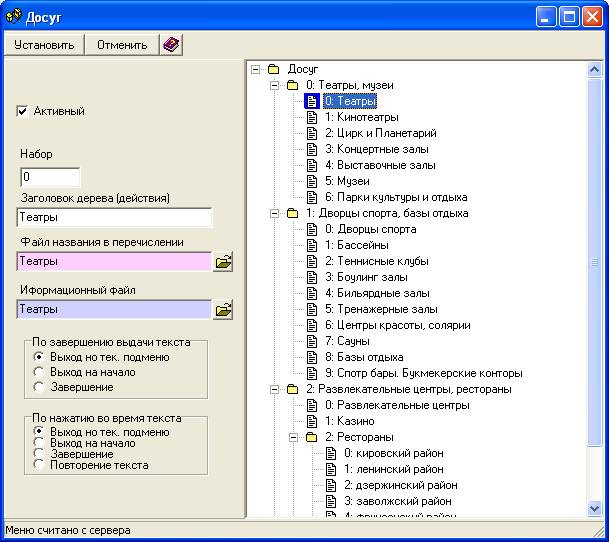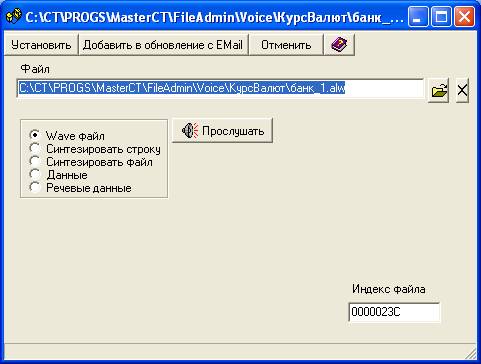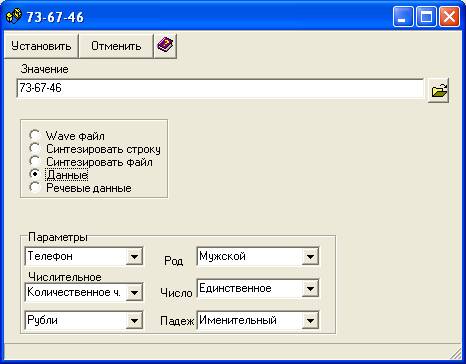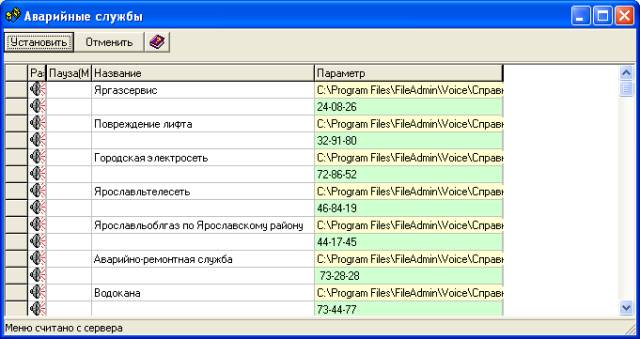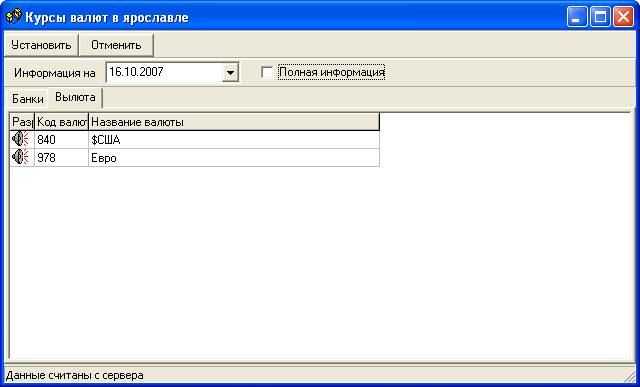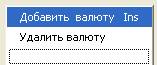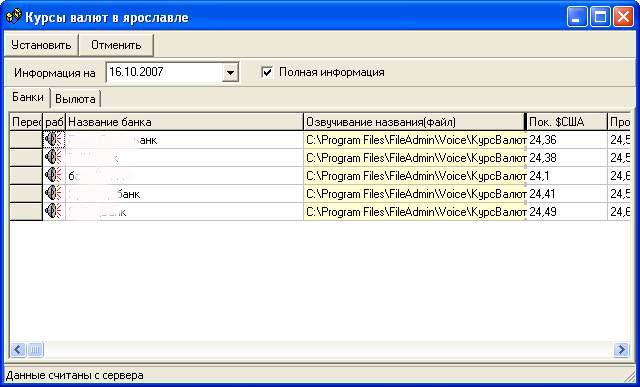|
Шеметов Сергей Александрович персональный сайт |
|---|
Клиентские программы MasterCT |
|
Программа дистанционной настройки объектов схемы сервера компьютерной телефонии MasterCT Введение Программа предназначена для работы с удаленным речевым сервером, программой
“MasterCT”. Программа обеспечивает возможность изменение параметров определенных компонентов
меню сервера во время работы. При этом все изменения вступают
в силу только после окончания обмена. Абоненты, позвонившие
до изменения, пользуются версией данных данными на момент их
входа в изменяемую компоненту до выхода из компоненты или до
отбоя. В программе клиента хранятся только установки адресов серверов, остальные
установки и все данные хранятся на сервере, которые загружаются
при соединении с сервером. При работе используются стандартные способы работы с окнами. Окно может содержать основное меню (сверху) а также кнопки с надписями
или иконками. Внизу окна может быть строка состояния, отображающая результат действий. При вводе названий файлов или путей необходимо пользоваться кнопкой справа, для вызова меню ввода файла. Если строка названия не входит в окно или ячейку таблицы, при клике на нем вызывается подсказка с полным её содержимым. Все действия можно производить, используя контекстное меню, используя правую кнопку мыши. Часто используемые функции вызываются двойным щелчком левой кнопки мыши. При использовании меню в таблицах необходимо убедиться, что выделена нужная ячейка. При вводе названий файлов можно пользоваться функцией “Drag and Drop”- копировать файлы переносом курсором из окна проводника. Файлы и установки передаются при завершении работы в каждом окне, однако вступают в силу только при успешном завершении сеанса связи.
Если необходимо создать новые данные для работы с сервером нужно произвести
настройки. Для настройки выбрать в основном окне меню “Выбор сервера”, после
чего ввести установки в окне. На странице “Серверы” необходимо ввести список серверов, с которыми будет работать администратор.
Используя, правую кнопку мыши, можно добавить новую строку или удалить
выбранную строку.
После добавления, заполнить ячейки названия, адрес сервера и номер порта. Двойным щелчком левой кнопки мыши на столбце “Текущий” выбрать сервер, с которым будет устанавливаться связь. Администратор может прослушивать кроме Wave файлов также синтезированные строки или файлы. Для этого в системе должны быть установлены соответствующие программные средства от Microsoft. Кроме того, в речевом файле можно использовать режим синтезирования у администратора (“Здесь”) с передачей синтезированного WAV файла. Если установки не сделаны, синтезированные строки и файлы озвучиваться не будут. Для установок параметров синтезатора открыть страницу “Синтезатор”
По окончанию всех установок нажать кнопку “Сохранить” При следующем входе в программу установки сохраняются. Обновление по Email почте Установки речевого файла обновляемого по почте Email аналогичны
установкам обычного WAV файла
в установках речевого
файла, только вместо кнопки “Установить” нужно нажать “ Добавить обновление с Emai
” ,в поле “Файл” можно указать название.
После данной установке на странице “Автообновление” меню “Настройки” появляется
новая запись.
Настройки авто обновления хранятся у администратора, и их редактирование не требует соединения с речевым сервером. Для удаления записи или установки необходимо вызвать меню правой кнопкой мыши. Окно редактирования
можно вызвать также двойным щелчком левой кнопки мыши. Вставить новую запись можно только используя установки речевого файла, откуда получается индекс файла.
“Название” можно изменить, данная запись будет названием в установках автообновления. Далее необходимо установить параметры почтового сервера входящих сообщений “Входящая
почта Host(POP3)” , ”Учетная запись” и “Пароль”. В поле “Адреса” необходимо вписать адрес (адреса) от которого
возможен прием. “Вложенный файл (маска)” название
звукового файла, получаемого во вложении. К названию применимы
стандартные символы поиска файла по маске. В поле “По прочтению” необходимо установить соответствующие
флажки. “Автоответ отправителю письма” после обработки письма адресанту отправляется
ответное сообщение. При установленном флажке должны быть сделаны
настройки на странице “Передача ответа” “Проверять на правильность WAV формата” при получении вложенного файла он предварительно проверяется на правильный
формат, описанный в установках речевого файла. Если файл не правильный и нет данной проверки,
то ошибка будет выдана при передаче файла на речевой сервер. “Удалять письма с загр. Файлом” при успешном приеме и передаче файла на речевой
сервер, письмо, содержащее данный файл удаляется. “Удалять все свои письма” после обработки удаляются все письма от клиентов
из списка “Адреса” независимо от вложений. “Удалят все письма ящика” удаляются все письма с ящика. “Писать в LOG файл ошибки” и “Писать в LOG файл все действия” - в файл
с названием “MailLogFile.log” в папке программы пишутся результаты работы программы. По нажатию кнопки “Обновить данные вручную” в соответствии с таблицей записей на странице “Обновление” установок
сразу происходить просмотр почты и передача файлов на речевой сервер. Режим автоматического просмотра устанавливается на панели “Периодичность”: “Только вручную” обновление только по нажатию кнопки ручного
обновления; “Через минут:” обновление с периодичностью,
указанной в строке; “Раз в сутки:” обновление раз в сутки, в момент времени указанный
в строке. Если установлен признак “Автоответ отправителю письма” необходимо сделать установки исходящей почты
на странице “Передача ответа”:
Название учетной записи берется со страницы “Прием”. “От текст” – текст, указанный при получении письма в колонке “От” “От Email” – текст адреса отправителя (свой адрес). “Тема” – текст, указанный при получении письма в колонке “Тема” “Текст успешного приема” – первая строка текста письма при успешной передаче
файла на речевой сервер. Далее передается дата , время передачи
и название файла. “Заголовок текста ошибки” - первая строка текста письма при приеме с ошибкой.
Далее передается список ошибок, дата
время и название файла. Возможна передача нескольких файлов в одном письме только в случае, если точно определено название файла в записи “Вложенный файл” и не установлен ни один флажок удаления писем по прочтению во всех записях обновлений для данного адреса. При получении нескольких писем, берется последнее (по времени), которое удовлетворяет условиям заполненным на странице “Приема”.
При успешном соединении загорается индикатор и название кнопки меняется
на “Завершить обмен”. Если ранее были введены объекты, они отображаются в таблице. Одинаковые
типы объектов отображаются одним цветом фона ячейки таблицы.
Если адрес клиента не содержится в списке разрешенных на сервере, также
выдается соответствующее сообщение. В один момент установкой
на сервере может быть занят только один клиент, если соединение
пытается сделать другой клиент, ему выдается соответствующее
сообщение. Вход данного клиента возможен только после окончании
работы соединенного.
Раскрыть объект можно также двойным щелчком мыши. При добавлении нового или редактировании объекта вызывается окно:
Чтобы отсортировать список, при помощи курсора наведенного на колонку “Код” можно
переместить выбранную строку в любую другую. Для исправления объекта его необходимо раскрыт двойным щелчком или “Раскрыть
объект” в меню. На данный момент существуют следующие типы объектов:.
После изменения в установках объекта, соответствующее его название в главном
окне выделяется красным цветом. Файлы и установки объекта передаются при завершении работы в каждом окне, однако вступают в силу только при успешном завершении связи. После изменения в любом объекте в основном окне появляется кнопка “Завершить
без передачи”. Для изменений необходимо нажать кнопку “Завершить
обмен” в основном окне. Если изменения отменяются,
для закрытия нажать “Завершить
без передачи”. При успешном завершении в строке
состояния должно быть “Сеанс окончен с сохранением данных”.
Данный объект служит для выдачи речевой информации в диалоговом режиме
при помощи тонального набора услуги абонентом.
Значком
Общие установки для всех вершин: “Набор” номер, набранный абонентом в тональном наборе для вызова данной ветви или текста. Число набранных знаков определено в материнской вершине этой ветви; “Заголовок действия” – произвольный текст названия, который отображается в дереве справа; “Файл
названия в перечислении” – речевой
файл, который обозначает набор данной вершины при
пересечении в материнской вершине; Для ввода речевых файлов необходимо нажать кнопку открытия, справа.
Флажок “Не читать цифры” используется, если цифра воспроизводится вместе с текстом названия в дочерней вершине. При этом нужно следить, чтобы она соответствовала цифре в окне “Набор”; “Число знаков набора” –
задает число знаков тонального набора для выбора дочерней ветви.
Недостающее количество знаков слева должно дополняется нулями.
Так например, при числе знаков 3, установленном наборе 1 абонент
должен набрать “001”. При перечислении этот номер также будет
воспроизводиться как “001” “Файл текста перед перечислением” - речевой файл, который воспроизводится перед перечислением списка
дочерних вершин (типа “Прослушайте коды …), может отсутствовать; “Файл текста после перечисления” - речевой файл, который воспроизводится после перечисления списка дочерних вершин (типа
“Введите код…), может отсутствовать; Установки для вершины воспроизведения текста “Информационный файл” - речевой
файл, который воспроизводится непосредственно после набора номера этой вершины,
ввести файл можно как кнопкой справа, так и двойным нажатием
на вершине; “По завершению выдачи текста” – действие сервера по завершению выдачи речевой информации. “По нажатью во время текста” – действие сервера по нажатию абонентом тональной кнопки. Работает, если
в установках графической компоненты программы сервера установлено
разрешение прерывания по тональному набору во время воспроизведения
текста. Для раскрытия или закрытия ветки дерева необходимо нажать на значок слева
от вершины. При этом его значение будет как “+” или “-“. Для
раскрытия или закрытия всего дерево нужно использовать команды
контекстного меню. Вершину дерева можно выбрать нажатием левой кнопки мыши. При этом слева
будут отображены все установки, которые можно изменять. Для вызова контекстного меню нажать правую кнопку мыши на окне дерева.
“Добавить подменю” - Если ветка выбранного дерева содержит дочерние
вершины, к ним добавляется новая. Если выбрана вершина воспроизведения
текста, создается новая ветка с одной дочерней вершиной, которой
присваиваются все установки выбранной вершины. После вставления
новой вершины необходимо сделать соответствующие установки.
Для данной функции можно использовать клавишу “Insert” “Удалить” – Удаляется
вся ветка или конечная вершина со всеми установками. “Перемещение” – Включение/выключение разрешение перемещения
вершин. При загрузке программы, перемещение запрещено для защиты
от случайного перемещения. Перемещение вершины или ветки осуществляется при помощи курсора в любую
другую вершину ветки дерева. После перемещения необходимо установить
правильную нумерацию в этой ветке. “Раскрыть все”, ”Закрыть все” – Закрытие и раскрытие всего меню.
Данный тип устанавливается также при автоматическом
обновлении голосовых файлов по Email почте ,при этом
в строке “Файл” можно написать произвольное название
или оставить пустой, а по окончанию нажать “Добавить
обновление с Email” вместо “Установить”.
Для ввода соответствующего параметра и выборе голосового файла выдается
следующая форма:
Может использоваться формат .ALW (старый
формат для сервера MasterCT). Форматы файлов WAV: PCM 8 бит
8 кГц - не рекомендуется из-за низкого качества.
При выборе “Приветствие” выдается приветствие вида “Доброе
утро”, “Добрый день” и т.д. в зависимости от времени суток. При выборе “числительное” озвучивается целое значение числительного.
Если выбрано количественное числительное, необходимо установить
остальные параметры (род, число, падеж). Дата и время воспроизводится из строк стандартного типа. Если время состоит
из одного значения, воспроизводятся часы, двух – часы, минуты,
трех - часы, минуты, секунды. Телефон может быть задан одной цифрой, тогда разделение производится общепринятым
способом. Если в строке есть хотя бы один знак “-“, группы
образуются цифрами между знаками “-“ при этом любые знаки не
цифры игнорируются. Для воспроизведения денежной суммы необходимо выбрать тип валюты. Разделителем
может служить знак точки или запятой. Для ввода синтезированной строки или синтезированного текстового файла
выдается следующая форма:
Для ввода текстового файла необходимо выбрать его кнопкой справа. Существует два способа работы с синтезированными строками и файлами в зависимости
от выбранной кнопки на поле “Кто синтезирует” Если выбрать “Сервер (передача текста)”, на сервер передается непосредственно строка или текстовый
файл. Синтез осуществляется на сервере при первом воспроизведении.
При последующем воспроизведении
файл читается сразу. При
данном способе возможны значительные задержки при воспроизведения.
Данный способ работает только при установленном SpeechAPI на сервере. Если выбрать “Здесь (передача .wav)”, строка или файл в начале преобразуется в wav файл, после чего этот файл передается на сервер. Во
время воспроизведения работа происходит аналогично воспроизведению других
речевых файлов. При
данном способе задержки
исключаются. Данный способ работает только при установленном. SpeechAPI у администратора Если установлен синтезатор, то набранную строку или файл можно прослушать. Для ввода “командного файла” вызывается выводится
форма: Если вводятся новые данные, необходимо ввести название и нажать кнопку “Редактировать”,
при этом выведется окно объекта типа речевых данных. Объект речевых данных включает список файлов, задаваемых речевым файлом Все компоненты графического редактора
программы речевого сервера, которые содержат речевые файлы,
могут использовать этот объект как внешний файл, если сделана
соответствующая установка. Код установленный для этого файла должен соответствовать
коду речевых данных в главной форме данной программы.
Слева – колонка для перемещения строк курсором; Колонка ”Разрешение” служит для временного исключения файла
из воспроизведения. Значение меняется двойным щелчком левой
кнопки мыши. Колонка “Пауза (Мс)” – десятичное число (до 4 знаков) задает
паузу в миллисекундах перед воспроизведением файла. Служит
для задания удобного восприятия предложений. Пустая строка
соответствует значению 0; Колонка “Название” содержит произвольный текст, обозначающий
назначение файла; Колонка “Параметр” речевой
файл. Цвет
фона определяется типом параметра.
“Прослушать” - Речевой файл воспроизводится средствами Windows. Файл выбирается по названию на данном компьютере. “Изменить
значение” вызывается форма речевой
файл для ввода файла выделенной ячейки таблицы. Данная
функция может также вызываться двойным щелчком “Добавить” добавляется новая строка в конец таблицы. Функция может быть вызвана клавишей “Insert”. Воспроизведение файлов происходит по порядку сверху вниз. Любая строка может быть перенесена курсором, на левой колонке. “Удалить” удаляется
строка со всем содержимым.
Для ввода или изменения списка банков выбрать
страницу “Банки”. Для полного отображения информации установить флажок “Полная информация”
“Прослушать файл названия банка” - Речевой файл названия банка воспроизводится средствами Windows. Файл выбирается по названию на данном компьютере. “Добавить банк” или нажать клавишу “Insert” чтобы добавить строку. “Удалить банк” для удаления выбранной строки. Двойным щелчком левой кнопки мыши на левой колонке “Работа” можно разрешить или запретить воспроизведение значений валюты для данного банка. Слева – колонка для перемещения строк курсором; Двойным щелчком
левой кнопки мыши на колонке “Озвучивание
названия” вызывается форма речевой файл для ввода файла названия банка выделенной ячейки.
Цвет фона определяется типом параметра файла. Для редактирования курсов валют можно убрать флажок “Полная информация” чтобы
скрыть колонки используемые только в установках параметров
банков. После чего форма будет в следующем виде: В окно “Информация на” вводится дата. Стрелка справа вызывает
календарь. Если при установке дата не соответствует текущей,
выдается предупреждение. После всех изменений необходимо нажать кнопку “Установить”.
При нажатии сразу производится
передача файла c параметрами в сервер. При успешной передаче происходит выход из
окна, иначе ошибка выводится в строке состояния. Используется
сервером установки только после успешного окончания всего сеанса
связи. |
На главную
Все права защищены, использование материалов только с согласия автора
E-mail: shemet@yandex.ru